Możesz być w stanie zapłacić za subskrypcję Apple Music, ale nadejdzie czas, kiedy nie będziesz mieć środków na jej utrzymanie. Być może jesteś zbyt zajęty, aby dokonać transakcji. Może wydałeś wszystkie pieniądze na coś ważniejszego.
Tak czy inaczej, nie będziesz mieć subskrypcji Apple Music na zawsze. Niestety Apple nie wyjaśnia szczegółów, co się dzieje, gdy przestajesz płacić za subskrypcję. To nasuwa pytanie, jeśli anulujesz Apple Music, czy zachowasz utwory?
W tym przewodniku znajdziesz odpowiedź na to i inne pytania. A my zaproponujemy świetne narzędzie, które Ci pomoże zdobądź darmową Apple Music i zachowaj piosenki na zawsze na Twoich urządzeniach. Zacznijmy od dowiedzenia się więcej o członkostwie/subskrypcji Apple Music.
Treść artykułu Część 1. Co to jest członkostwo Apple Music? Jak do niego dołączyć?Część 2. Co się stanie z Twoją biblioteką muzyczną, jeśli anulujesz Apple Music? Czy zachowujesz piosenki?Część 3. Anuluj subskrypcję Apple Music, ale zachowaj listy odtwarzania i bibliotekę muzycznąCzęść 4. Jak zachować utwory Apple Music na zawsze, nawet po anulowaniu subskrypcji?Podsumowanie
Jest wiele rzeczy, które musisz wiedzieć o subskrypcji Apple Music. W tej sekcji dowiesz się, czym jest członkostwo Apple Music i jak możesz do niego dołączyć.
Apple Music jest znany jako usługa strumieniowego przesyłania muzyki. Jest podobny do Spotify w taki sposób, że można uzyskać do niego dostęp poprzez subskrypcje / członkostwa. Platforma oferuje ponad 60 milionów utworów.
Oprócz dużego katalogu istnieje wiele innych funkcji. To zawiera słuchanie offline, biblioteka muzyczna i nie tylko. Bez subskrypcji nie będziesz mieć dostępu do takich funkcji. Innymi słowy, nie możesz pobierać utworów, jeśli nie masz subskrypcji.
Jest tylko jeden sposób, aby dołączyć do Apple Music. Aby to zrobić, musisz wykonać następujące kroki:
Tak łatwo dołączyć do programu. Kiedy to zrobisz, powinieneś być w stanie korzystać z przywilejów subskrybenta Apple Music.

Jeśli anulujesz Apple Music, czy zachowasz utwory? To tylko jedno pytanie, które ludzie często zadają, próbując dołączyć do programu.
Przejdźmy więc do odpowiedzi na to i wiele innych pytań.
Niestety tracisz swoje piosenki. Nie ma znaczenia, jak długo płacisz za subskrypcję Apple Music. Piosenki nadal znikną
Utracisz swoje listy odtwarzania po anulowaniu subskrypcji Apple Music. Obejmuje to wszystkie utwory, które znajdują się na liście odtwarzania.
Czasami utwory mogą nadal znajdować się na liście odtwarzania, ale nie są dostępne. W innych przypadkach lista odtwarzania będzie pusta. Jeśli masz pecha, lista odtwarzania może całkowicie zniknąć.
Zwykle Twoje utwory i listy odtwarzania wrócą po opłaceniu nowej subskrypcji Apple Music. Są jednak przypadki, w których użytkownicy zwykle zaczynają wszystko od nowa, nawet po ponownym dołączeniu. Jest to jeden z problemów, które Apple powinien rozwiązać.
Jak więc zachować piosenki Apple Music na zawsze? Prawdopodobnie do tego dążyłeś, przechodząc do tego przewodnika. Dojdziemy do tego później, ale na razie skupmy się na innych szczegółach.
Pomimo znania konsekwencji, nadal zdecydowałeś się przeforsować decyzję o anulowaniu subskrypcji. Jakie są więc kroki, jak anulować Apple Music?
Zanim zagłębimy się głębiej, zapoznaj się z uwagami dotyczącymi anulowania subskrypcji:
Uwaga: Aby dowiedzieć się, jak zachować Apple Music po zakończeniu bezpłatnego okresu próbnego, kontynuuj czytanie części 4.
Możesz zarządzać subskrypcją Apple Music, o ile masz dostęp do aplikacji Apple Music. Omówimy więc kroki dla iPhone'a, Maca / PC i Androida.
W przypadku urządzeń z systemem iOS nie musisz instalować Apple Music. Nie dlatego, że jest to domyślna aplikacja. Dzieje się tak po prostu dlatego, że możesz zarządzać swoją subskrypcją w Ustawieniach. Teraz zacznijmy od kroków:
Spowoduje to anulowanie subskrypcji i nie zostanie odnowiona po następnej dacie rozliczenia. Jeśli nie widzisz opcji Anuluj subskrypcję, prawdopodobnie już ją anulowałeś lub korzystasz tylko z bezpłatnego okresu próbnego.
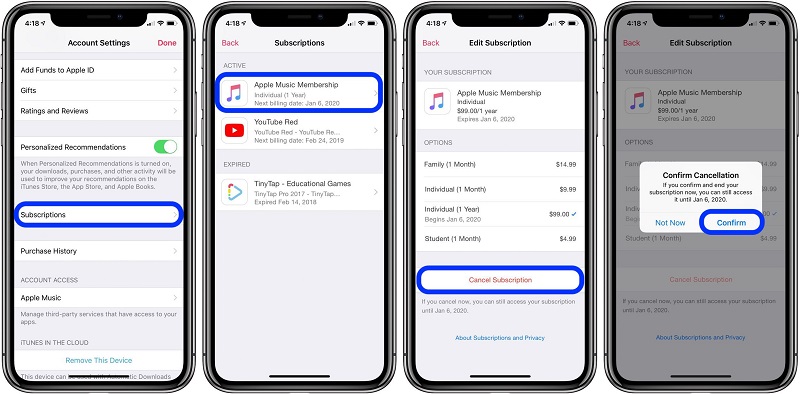
Jeśli nie masz urządzenia z systemem iOS, nadal możesz zarządzać swoją subskrypcją za pośrednictwem iTunes. Ta aplikacja jest dostępna na komputery Mac i PC, a jej czynności różnią się od tych na iPhonie. Poniżej znajdują się kroki, które należy wykonać:
Uwaga: Jeśli jesteś użytkownikiem komputera, musisz najpierw pobrać i zainstalować oprogramowanie. Użytkownicy komputerów Mac mają już domyślnie zainstalowany program iTunes.
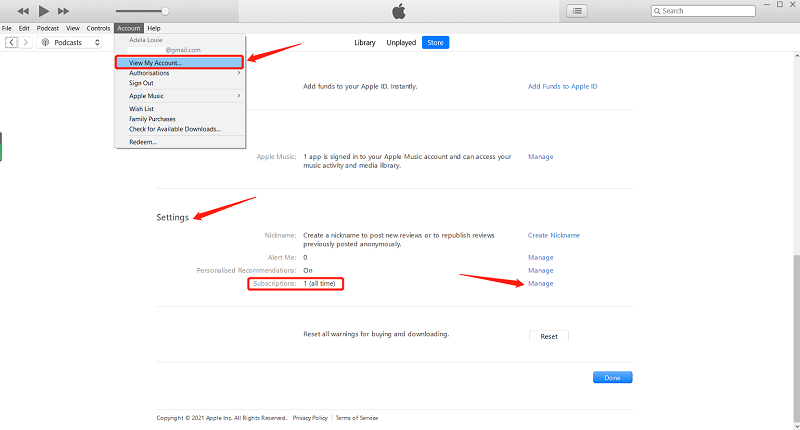
Na koniec możesz anulować subskrypcję Apple Music za pomocą urządzenia z systemem Android. Aby to zrobić, musisz mieć zainstalowaną Apple Music na swoim komputerze. W każdym razie są to kroki, które musisz wykonać:
Dzięki temu możesz prawie powiedzieć, że anulowanie subskrypcji jest łatwe. Niełatwe jest uporanie się z konsekwencjami anulowania subskrypcji.
Jeśli anulujesz usługę Apple Music, zatrzymasz utwory? Odpowiedziałbym tak, ponieważ możemy użyć oprogramowania do pobierania Apple Music.
TuneSolo Apple Music Converter to narzędzie, które pozwala zachować utwory nawet po anulowaniu subskrypcji Apple Music. Ale to nie idzie tak, jak myślisz.
TuneSolo Apple Music Converter to potężne narzędzie, które może konwertować utwory Apple Music na MP3, WAV, FLAC i inne popularne formaty audio. Narzędzie może zachować oryginalną jakość utworów, jednocześnie usuwając ochronę DRM, co pozwala słuchać ich offline bez abonamentu.
Wypróbuj za darmo Wypróbuj za darmo
Oto niektóre z kluczowych funkcji tego oprogramowania:

Prawdopodobnie już jesteś przekonany, że TuneSolo to najlepszy wybór, aby zachować swoje piosenki na zawsze. Przejdźmy więc do kroków JAK NAJSZYBCIEJ:
Note: Nowa wersja Tunesolo Apple Music Converter nie wymaga już synchronizacji z iTunes w celu przetworzenia konwersji muzyki offline! To ma wbudowany odtwarzacz internetowy Apple Music aby zwiększyć wydajność pobierania.
Wystarczy kliknąć przycisk „Otwórz odtwarzacz internetowy Apple”, aby uzyskać dostęp do wbudowanego odtwarzacza internetowego. Zaloguj się na swoje konto Apple, aby przeglądać bibliotekę i pobierać lub konwertować muzykę Apple za pomocą oprogramowania.

Wybierz utwór, listę odtwarzania lub album, a następnie przeciągnij i upuść bezpośrednio do czerwonego dymka po prawej stronie oprogramowania. Tunesolo Apple Music Converter doda wszystkie wybrane utwory Apple Music do kolejki konwersji.
W wyskakujących oknach konwersji możesz wybrać format wyjściowy i folder, w którym chcesz zapisać pobrane utwory.
Po wybraniu utworów i skonfigurowaniu ustawień kliknij „Konwertuj”. Spowoduje to rozpoczęcie procesu i wystarczy poczekać, aż się zakończy. Teraz możesz zachowaj swoje piosenki na zawsze.

Jeśli anulujesz Apple Music, czy zachowasz utwory?
Zadawanie takich pytań jest naturalne. W końcu Apple nie podaje dokładnej odpowiedzi. Mówią tylko, że masz dostęp do Apple Music, gdy członkostwo jest aktywne.
Niestety, niektórzy już wpadli w tę pułapkę. Zrezygnowali z członkostwa i ponieśli stratę. Jeśli nie chcesz, aby tak się stało, zawsze możesz spróbować mojej rekomendacji z udziałem Tunesolo przetwornik.
Home
Apple Music Converter
Jeśli anulujesz Apple Music, czy zachowasz utwory?
Uwagi(0)
Odpowiedz
1. Twoje imię i nazwisko
2.Twój e-mail
3. Twoja recenzja
Copyright © 2025 TuneSolo Software Inc. Wszelkie prawa zastrzeżone.
Zostaw komentarz
1. Twoje imię i nazwisko
2.Twój e-mail
3. Twoja recenzja
Przesłanie danych